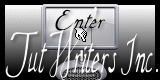Au point du jour

Tutorial original aqui
Gracias Titoune por dejarme traducir tus tutoriales
Tanto el tutorial como su traducción están registrados en twi
Para su realización nos hará falta:
Material
Filtros:
Filter Unlimited 2 / &<Bkg Designer sf10lll> / RadialReflections 03
Simple / Top left Mirror
Simple / Left Right Wrap
Penta.com / Jeans
Xero / Fuzzifier
Encontrarás estos filtros aquí
Y también aquí
Abrir los tubes, y elementos de scrap en el Psp. Duplicarlos (Shift+D) y cerrar los originales
Tubes utilizados
L0s elementos de scrap usados son una creación de "Scrap and Tubes"
Tube usado "Athe--FM159" ...
*** Nota ***
Este tutorial ha sido realizado en el sistema operativo Windows 7 (Seven)
La mayor parte de los filtros usados están importados en los Filtros Unlimited 2. Si trabajas este tutorial con los filtros no importados, es posible que los efectos queden muy diferentes
Si quieres puedes ayudarte de la regla para situarte en la realización del tutorial
Marcador (Arrastra con el raton)

Comencemos
No te olvides de guardar tu trabajo contínuamente
1.-
Abrir la paleta de materiales
En Primer Plano colocar el color couleur #f0eabf
En Segundo Plano el color #c03385
Con estos dos colores vamos a formar un gradiente
Estilo_ Reflejos Repeticiones_ 0 Invertido_ Sin seleccionar
Horizontal y Vertical_ 50
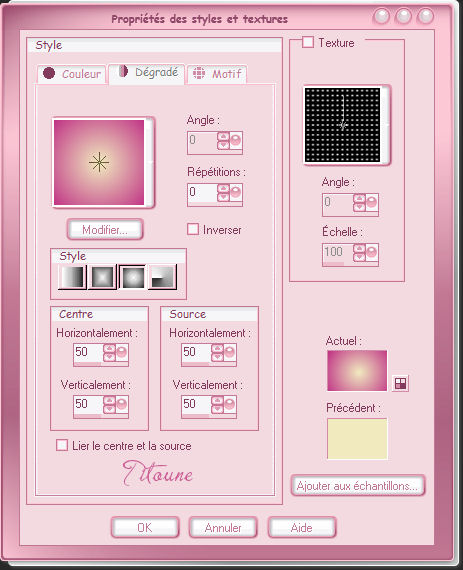
2.-
Abrir una nueva imagen transparente de 750 x 600 pixeles
Llenar vuestro paño con este gradiente
3.-
Efectos_ Complementos_ Filter Unlimited 2 / &<Bkg Designer sf10lll> / RadialReflections 03
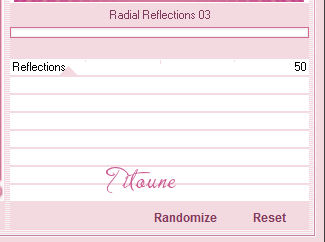
Efectos_ EFectos de Contorno_ Realzar
4.-
Activar el tube Mits corinne.vicaire - paysage 03 31.01
Edición_ Copiar
Edición_ Pegar como nueva capa
Capas_ Modo de capas_ Pantalla
Capas_ Duplicar
Capas_ Modo de capas_ Luz Débil
5.-
Activar el tube coin Nancy
Edición_ Copiar
Edición_ Pegar como nueva capa
6.-
Efectos_ Efectos de la Imagen_ Desplazamiento
Desplazamiento Horizontal_ -255
Desplazamiento Vertical_ 189
Transparente_ Seleccionado
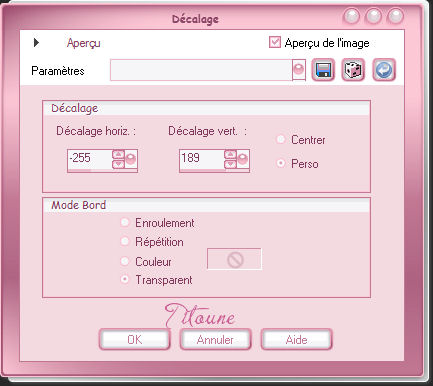
7.-
Efectos_ Complementos_ Simple / Top left Mirror
valores por defecto
8.-
Activar la herramienta de selección_ Rectángulo_ Personalizada
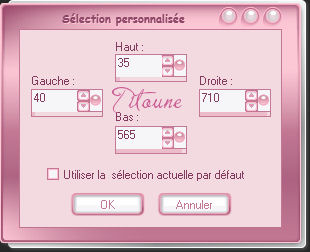
9.-
Capas_ Nueva capa de trama
Capas_ Organizar_ Enviar abajo
10.-
Activar el elemento Elegant_Red Frame_Scrap and Tubes
Edición_ Copiar
Edición_ Pegar en la selección
Selecciones_ Anular selección
11.-
Ajustar_ Matiz y Saturación_ Colorear
Matiz_ 239 Saturación_ 129

12.-
Efectos_ Complementos_ Simple / Left Right Wrap
Valores por defecto
13.-
Efectos_ Efectos Geométricos_ Cilindro Vertical
100 _ aplicar 2 veces
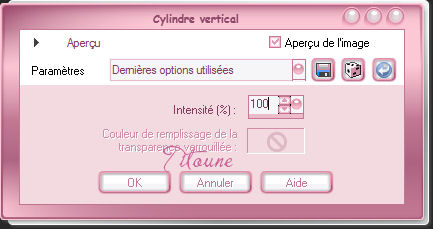
14.-
Efectos_ Efectos de Textura_ Persianas

Llamar esta capa Borde 1
Capas_ Duplicar
15.-
Situaros sobre la copia
Imagen_ Rotación_ Rotación libre_ 90º a la izquierda
Capas_ Organizar_ Desplazar hacia abajo
Llamar esta capa Borde 2
16.-
Activar la herramienta de Selección_ Rectángulo
Hacer una selección como ves en la captura

Clic Delete en vuestro teclado
Selecciones_ Anular selección
17.-
Efectos_ Efectos 3D_ Sombra en el color #4c3636
3, 3, 30, 3

Repetir la sombra con los valores en negativo H & V – 3
18.-
Situaros sobre la capa Borde 1
De nuevo
Capas_ Duplicar
Llamar Borde 3
19.-
Efectos_ Efectos geométricos_ Pentágono
Transparente_ Seleccionado

20.-
Efectos_ Efectos Geométricos_ Cilindro Horizontal
45%
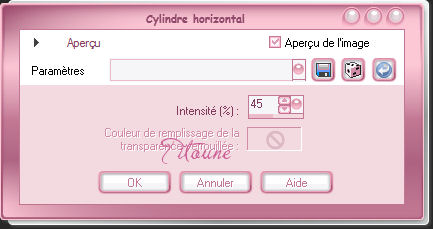
Capas_ Organizar_ Desplazar hacia abajo_ 2 veces
21.-
Efectos_ Efectos 3D_ Sombra
Mismos valores que la vez anterior
22.-
Situaros sobre la capa Borde 1
Efectos_ Efectos geométricos_ Esfera

23.-
Efectos_ Efectos 3D_ Sombra
Mismos valores que la vez anterior
24.-
Activar el elemento Elegant_Bling_Scrap and Tubes
Edición_ Copiar
Edición_ Pegar como nueva capa
Capas_ Organizar_ Enviar al frente
25.-
Efectos_ Efectos de la Imagen_ Desplazamiento
Desplazamiento Horizontal_ 0
Desplazamiento Vertical_ 256
Transparente_ Seleccionado
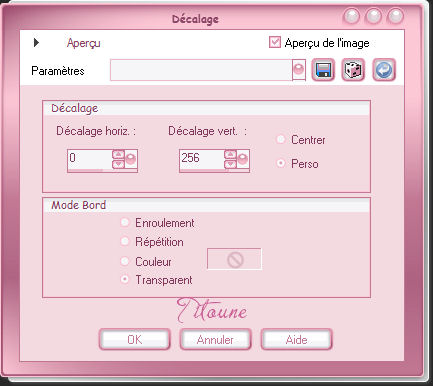
26.-
Efectos_ Efectos 3D_ Sombra
Mismos valores que la vez anterior
27.-
Activar el elemento Elegant_Flowers_Scrap and Tubes
Edición_ Copiar
Edición_ Pegar como nueva capa
Capas_ Organizar_ Enviar al frente
28.-
Efectos_ Efectos de la Imagen_ Desplazamiento
Desplazamiento Horizontal_ -130
Desplazamiento Vertical_ -236
Transparente_ Seleccionado
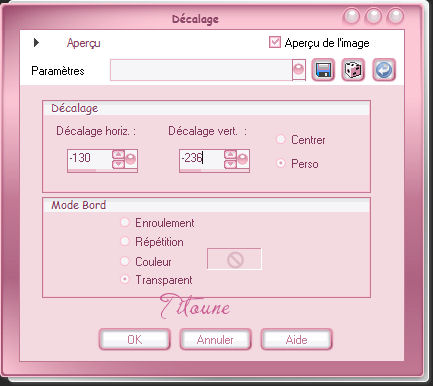
29.-
Efectos_ Efectos de Reflexión_ Espejo Giratorio
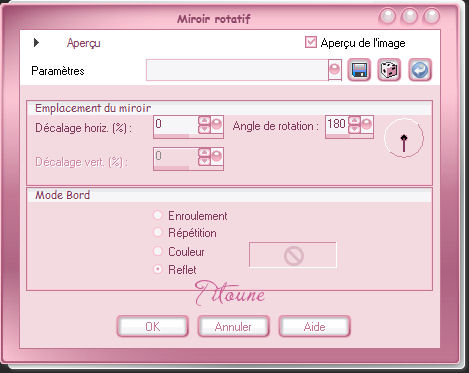
30.-
Efectos_ Efectos 3D_ Sombra
Mismos valores que la vez anterior
31.-
En la Paleta de capas
Situaros sobre la capa Borde 2
Efectos_ Efectos 3D_ Sombra
Mismos valores que la vez anterior
32.-
Activar el elemento Elegant_Green Diamond Stars_Scrap and Tubes
Edición_ Copiar
Edición_ Pegar como nueva capa
Capas_ Organizar_ Enviar al frente
33.-
Efectos_ Efectos de la Imagen_ Desplazamiento
Desplazamiento Horizontal_ 270
Desplazamiento Vertical_ 175
Transparente_ Seleccionado
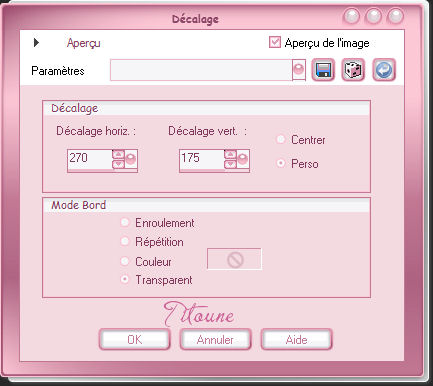
34.-
Efectos_ Efectos 3D_ Sombra
Mismos valores que la vez anterior
35.-
Activar el elemento Elegant_Gold Pitcher_Scrap and Tubes
Edición_ Copiar
Edición_ Pegar como nueva capa
Colocar en la parte inferior derecha
36.-
Efectos_ Efectos 3D_ Sombra
Mismos valores que la vez anterior
37.-
Activar el elemento Elegant_Gold Harp_Scrap and Tubes
Edición_ Copiar
Edición_ Pegar como nueva capa
Colocar en la parte inferior izquierda
38.-
Efectos_ Efectos 3D_ Sombra
Mismos valores que la vez anterior
39.-
Activar el elemento Elegant_Gold Bitterfly_Scrap and Tubes
Edición_ Copiar
Edición_ Pegar como nueva capa
Imagen_ Espejo
Colocar en la parte superior izquierda
40.-
Efectos_ Efectos 3D_ Sombra
Mismos valores que la vez anterior
41.-
Activar el elemento rocke 46 belvidotti
Edición_ Copiar
Edición_ Pegar como nueva capa
Imagen_ Espejo
Colocar en la parte superior izquierda
42.-
Efectos_ Complementos_ Simple / Top left Mirror
valores por defecto
Ajustar_ Nitidez_ Enfocar
43.-
Efectos_ Efectos 3D_ Sombra
Mismos valores que la vez anterior
44.-
Activar el elemento Elegant_Red Sun_Scrap and Tubes
Edición_ Copiar
Edición_ Pegar como nueva capa
45.-
Efectos_ Efectos de la Imagen_ Desplazamiento
Desplazamiento Horizontal_ -265
Desplazamiento Vertical_ 75
Transparente_ Seleccionado
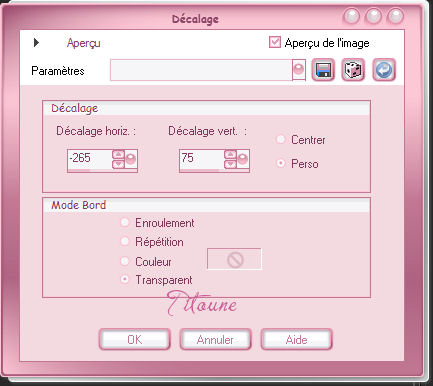
46.-
Efectos_ Efectos de Reflexión_ Espejo Giratorio
Mismos valores que la vez anterior
47.-
Efectos_ Efectos 3D_ Sombra
Mismos valores que la vez anterior
48.-
Activar el elemento Elegant_Glitter Leaves_Scrap and Tubes
Edición_ Copiar
Edición_ Pegar como nueva capa
Colocar en la parte de la derecha
49.-
Efectos_ Efectos 3D_ Sombra
Mismos valores que la vez anterior
50.-
Situaros sobre la capa Borde 2
51.-
Activar el tube Athe--FM159 ou celui de votre choix
Edición_ Copiar
Edición_ Pegar como nueva capa
52.-
Imagen_ Cambiar de tamaño_ Redimensionar al 40%
Todas las capas sin seleccionar
Colocar en la parte inferior cotra el borde
Capas_ Organizar_ Enviar abajo
53.-
Efectos_ Efectos 3D_ Sombra
Mismos valores que la vez anterior
54.-
Situaros sobre la capa superior en la pila de capas
Capas_ Nueva capa de trama
Llenar con el color #dcd3a1
55.-
Selecciones_ Seleccionar todo
Selecciones_ Modificar_ Contraer_ 2 pixeles
Clic Delete en vuestro teclado
Selecciones_ Invertir
56.-
Efectos_ Complementos_ Penta.com / Jeans
Valores por defecto
Selecciones_ Anular selección
57.-
Efectos_ Efectos 3D_ Sombra
Mismos valores que la vez anterior
58.-
Situaros sobre la capa de trama 1
Edición_ Copiar
Selecciones_ Seleccionar todo
Imagen_ Recortar selección
59.-
Imagen_ Tamaño del lienzo_ 800 x 650 pixeles
Centro_ Seleccionado
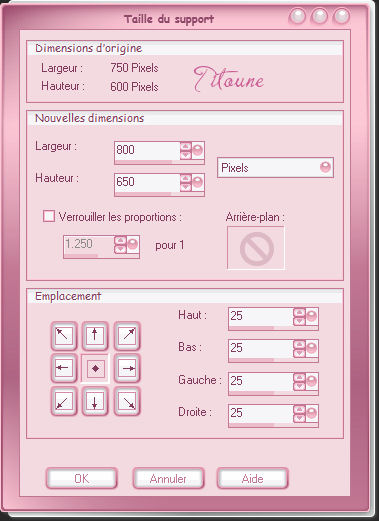
Capas_ Nueva capa de trama
Capas_ Organizar_ Enviar abajo
Selecciones_ Seleccionar todo
Edición_ Pegar en la selección
60.-
Capas_ Nueva capa de trama
Capas_ Organizar_ Enviar al frente
Llenar con el color #dcd3a1
61.-
Selecciones_ Modificar_ Contraer_ 2 pixeles
Clic Delete en vuestro teclado
Selecciones_ Invertir
62.-
Efectos_ Complementos_ Penta.com / Jeans
valores por defecto
Selecciones_ Anular selección
63.-
Activar el elemento Elegant_Gold Flower_Scrap and Tubes
Edición_ Copiar
Edición_ Pegar como nueva capa
Colocar en la parte superior izquierda
64.-
Efectos_ Complementos_ Simple / Top left Mirror
valores por defecto
65.-
Efectos_ Efectos 3D_ Sombra
Mismos valores que la vez anterior
Firmar vuestro trabajo en nueva capa
Animación
66.-
Situaros sobre la capa Borde 1
Capas_ Duplicar_ 2 veces
67.-
Nos situamos sobre la capa copia 2
Efectos_ Complementos_ Xero / Fuzzifier
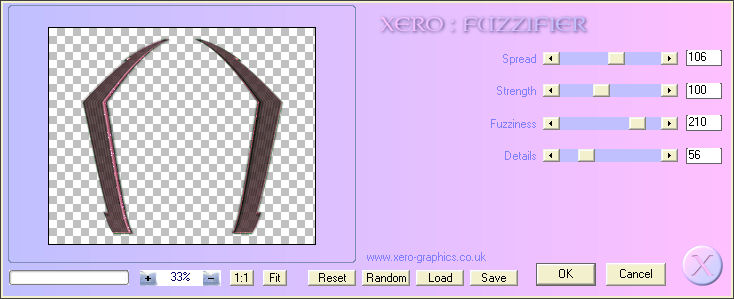
Cerrar esta capa
68.-
Situaros sobre la copia 1
Efectos_ Complementos_ Xero / Fuzzifier
Mismos valores que la vez anterior salvo Spread a 126
Cerrar esta capa
69.-
Situaros sobre la capa Borde 1
Efectos_ Complementos_ Xero / Fuzzifier
Mismos valores que la vez anterior salvo Spread a 146
No cerreis esta capa
70.-
Situaros sobre la capa Borde 3
Capas_ Duplicar_ 2 veces
71.-
Nos situamos sobre la capa copia 2
Efectos_ Complementos_ Xero / Fuzzifier
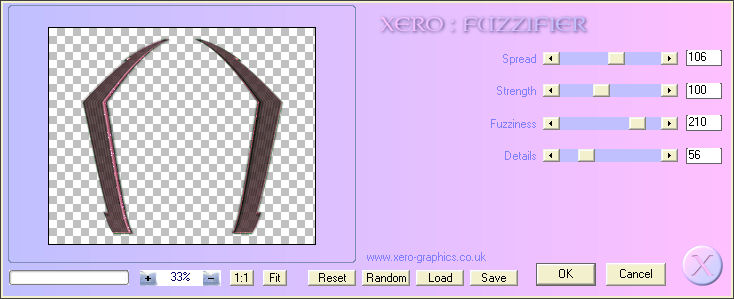
Cerrar esta capa
72.-
Situaros sobre la copia 1
Efectos_ Complementos_ Xero / Fuzzifier
Mismos valores que la vez anterior salvo Spread a 126
Cerrar esta capa
73.-
Situaros sobre la capa Borde 3
Efectos_ Complementos_ Xero / Fuzzifier
Mismos valores que la vez anterior salvo Spread a 146
No cerreis esta capa
Edición_ Copia fusionada
En el programa Animation Shop
Edición_ Pegar como nueva animación
74.-
Regresar al Psp
Cerrar las capas Borde 1 y Borde 3
Abrir las copias 1
Edición_ Copia fusionada
En el Animation Shop
Edición_ Pegar después del marco activo
75.-
Regresar al Psp
Cerrar las capas copia 1
Abrir las capas copia 2
Edición_ Copia fusionada
En el Animation Shop
Edición_ Pegar después del marco activo
76.-
Edición_ Seleccionar todo
Lanzar la animación
Si todo es correcto y te gusta
Guardar en formato Gif
Hemos terminado nuestro trabajo
Espero que hayas disfrutado haciéndolo tanto como Titoune creándolo
Si tienes algún problema contacta con Titoune o en el correo de la web
El grupo PSP de Titoune
La Danse des Pinceaux
Titoune
Creado el 28 de Marzo de 2012